imovie es una aplicación de software de edición de video desarrollada por Apple Inc, para dispositivos macOS, iOS y iPadOS. Por otro lado, la biblioteca de imovie contiene sus clips organizados en eventos y los proyectos que crea. La mayoría de las veces, solo tiene una biblioteca de imovie, pero puede crear varias bibliotecas para poder liberar espacio de almacenamiento en su Mac moviendo los eventos de imovie a un dispositivo de almacenamiento externo como USB.
Las versiones anteriores de imovie tienen clips y archivos compartidos almacenados en proyectos de imovie, eventos de imovie y uso compartido de imovie. En caso de que, si ya ha actualizado a imovie 10, no tiene que usar la versión anterior, simplemente puede eliminar los proyectos de imovie y los eventos de imovie. Si imovie está usando mucho espacio de almacenamiento en su Mac, puede borrar la biblioteca de imovie en Mac siguiendo los pasos que se mencionan a continuación:
Use un dispositivo de almacenamiento externo para mover la biblioteca de imovie: si su biblioteca de imovie es grande y desea liberar espacio de almacenamiento en su Mac, entonces necesita almacenar su biblioteca en un dispositivo de almacenamiento externo como USB. Para hacerlo, siga los pasos que se mencionan a continuación:
Conecte su unidad externa y formatee como macOS extendido, si es necesario
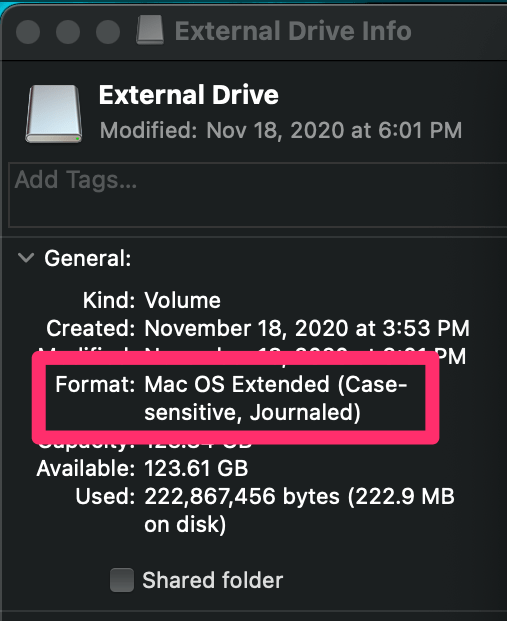
Después de eso, elija su disco externo en el Finder, luego seleccione Archivo> Obtener información
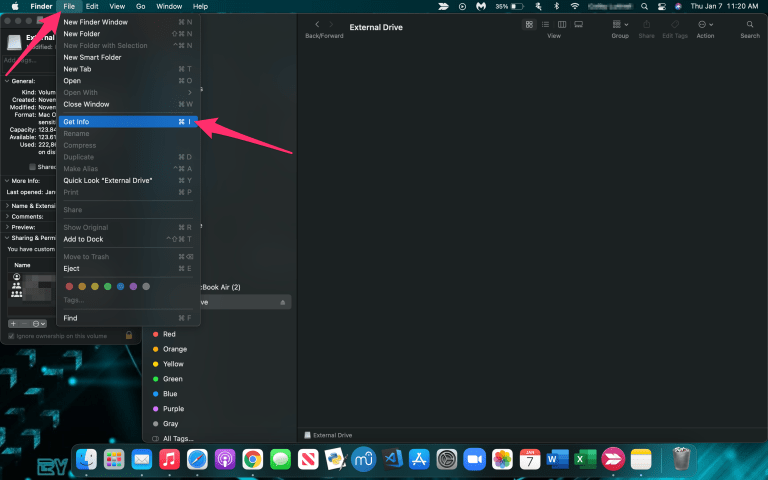
Si la información sobre el uso compartido y los permisos no está visible, debe hacer clic en el ícono del triángulo y asegurarse de que la opción “Ignorar la propiedad de este volumen” esté seleccionada. Si no es así, haga clic en el icono de candado para desbloquearlo. Después de eso, ingrese el nombre y la contraseña del administrador y luego seleccione la casilla de verificación.
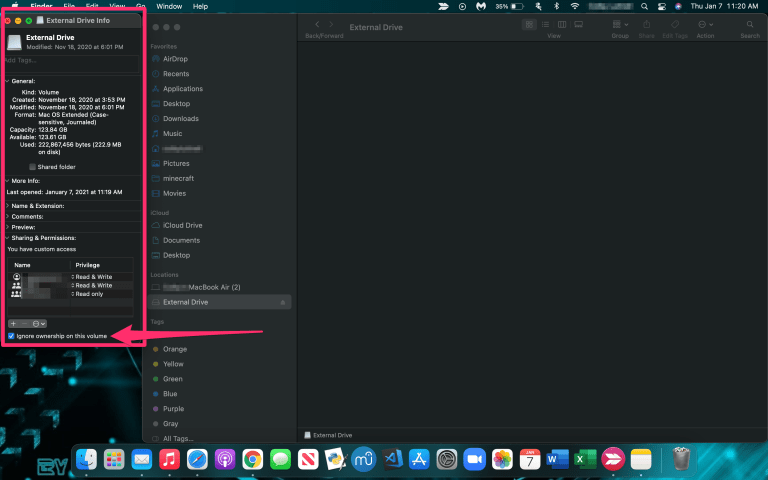
Vuelva al Finder y abra la carpeta Películas y mueva la carpeta de la biblioteca de imovie a la unidad externa
Haga doble clic para abrirlo en imovie y asegurarse de que todo esté presente
Elimina la carpeta de la biblioteca de imovie original en tu disco interno.
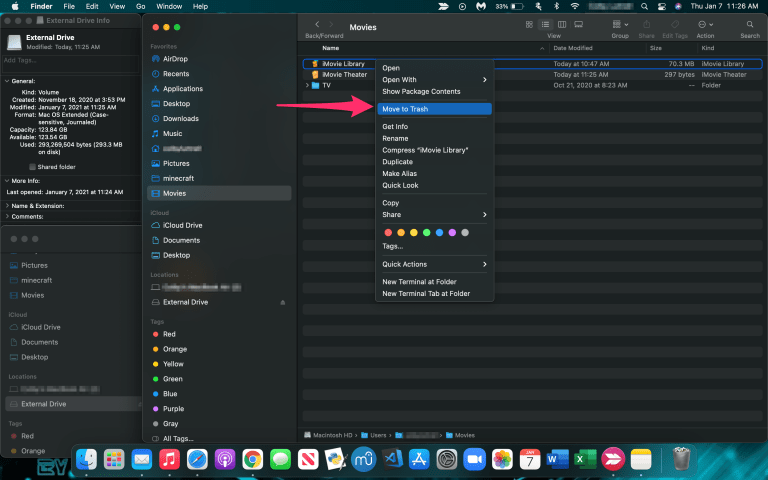
Exportar proyectos a iCloud: es un servicio de almacenamiento y computación en la nube de Apple Inc. iCloud hace una copia de la información en su iPhone, iPad y iPod touch. Almacena de forma segura sus fotos, videos, documentos, música, aplicaciones y más y los mantiene actualizados en todos sus dispositivos. Normalmente, cuando exporta un proyecto, imovie crea solo un archivo de video para verlo o compartirlo. En caso de que desee volver atrás y editar esa película más tarde, debe enviar el proyecto completo a iCloud. Para hacerlo, siga los pasos a continuación:
En primer lugar, abra imovie en su iPhone
En segundo lugar, en la vista Proyectos, haga clic en el proyecto que desea exportar.
En el cuadro de diálogo Compartir en iCloud que aparece, presione en el Proyecto imovie
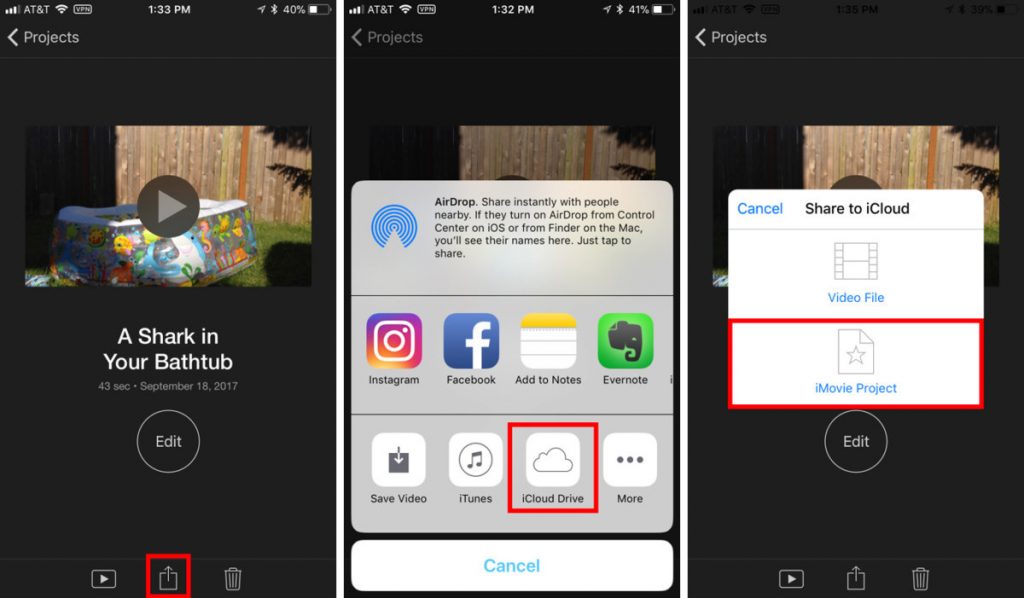
Después de unos minutos, el proyecto se comparte en iCloud. Para verificar, vaya a su Mac> Finder> y luego abra la carpeta imovie en su unidad iCloud.
Nota: Antes de eliminar el proyecto, primero ábralo en imovie en Mac. Si se creó con una versión anterior de imovie para iOS, la versión más reciente de imovie en Mac no puede abrirlo. En tal caso, abra el proyecto en el iPhone, realice una pequeña edición y vuelva a exportar el proyecto.
Eliminar proyectos de iOS de imovie
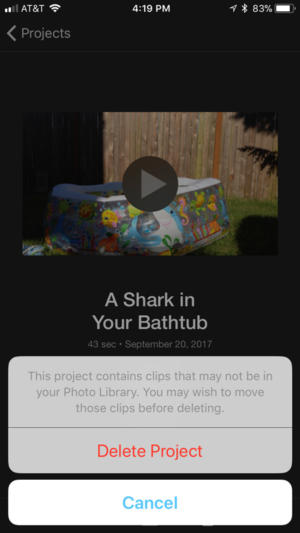
Abra el proyecto en imovie y haga clic en Editar
Después de eso, se debe hacer clic en el botón Agregar medios
A continuación, haga clic en la categoría de video
Presione en imovie media, estos son los clips que existen únicamente en el proyecto
Ahora, haga clic en el botón Editar
Presione el botón de descarga para cada clip que desee mover a su biblioteca de Fotos
Los clips y sus ediciones todavía están en su proyecto, pero el proyecto solo hace referencia a los archivos y existen en su biblioteca de Fotos
Luego puede eliminar el proyecto
Limpiar espacio en disco en Mac: si ninguna de las soluciones funciona, entonces necesita limpiar el espacio en disco general para poder usar imovie correctamente. Para hacerlo:
En primer lugar, debe abrir imovie y elegir Preferencias
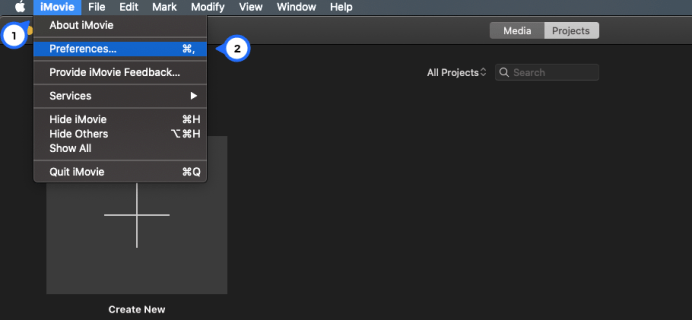
Seleccione Eliminar por renderizar archivos
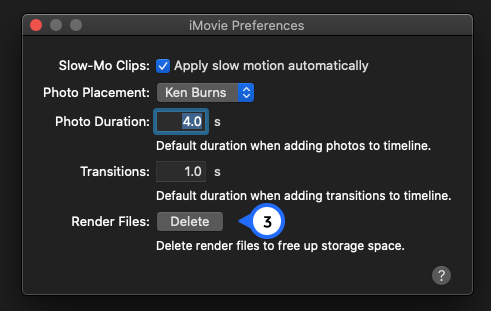
Por último, haga clic en Confirmar eliminación
Nota: Esto podría borrar decenas de gigabytes de espacio en disco o más. Es una forma muy fácil y sencilla de eliminar la basura del programa y deja espacio para otro proyecto o película.
Si prefiere tener más control, puede eliminar archivos manualmente siguiendo los pasos que se mencionan a continuación:
Abre Finder y luego toca películas

Haga clic con el botón derecho en la biblioteca de imovie y elija Mostrar contenido del paquete
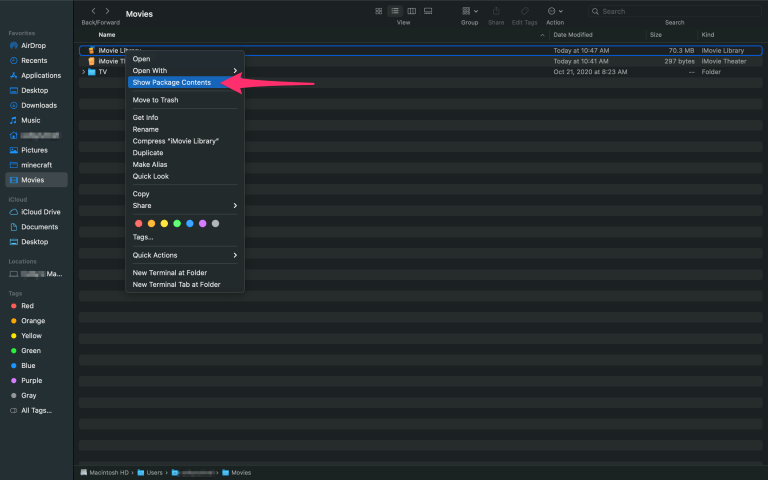
Navegue hasta Renderizar archivos y elimine cualquier cosa
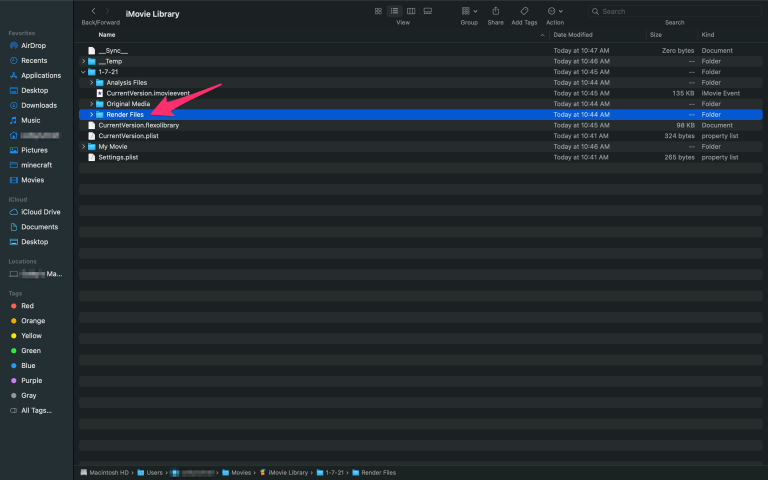
Ahora, puede eliminar toda la carpeta de archivos de Render si cree que imovie creará una nueva cuando comience un nuevo proyecto. Si desea conservar algunos de los archivos, debe abrir la carpeta y eliminar lo que no desea conservar. Al hacerlo, se muestra que ahora tiene mucho más espacio libre en el disco.
Solución recomendada para solucionar cómo borrar la biblioteca de imovie en Mac
La solución dada anteriormente se probó y funcionó para muchos para corregir el error de cómo borrar la biblioteca de imovie en Mac. Para evitar más problemas, siga cuidadosamente las soluciones proporcionadas y verifique si el error se corrigió o no. Si alguna de las soluciones dadas no funciona, puede usar Mackeeper, software antivirus para encontrar y eliminar todo tipo de programas maliciosos, incluidas aplicaciones no deseadas, archivos basura y extensiones de navegador no deseadas en Mac. Este software le ofrece encontrar y solucionar este o problemas similares con solo unos pocos clics.
Conclusión
Espero que este artículo te haya ayudado a resolver el problema siguiendo las soluciones dadas. Si todavía tiene alguna sugerencia de consulta o comentario, escriba en el cuadro de comentarios a continuación.
